ปรับแต่งและตั้งค่า เลขที่เอกสาร ใน PEAK
ปรับแต่งและตั้งค่า เลขที่เอกสาร คือขั้นตอนสำคัญที่ช่วยให้คุณสามารถกำหนดรูปแบบเลขที่เอกสารสำหรับเอกสารทั้งฝั่งรายรับและรายจ่ายในระบบ PEAK ได้อย่างยืดหยุ่น โดยสามารถกำหนดได้หลากหลายรูปแบบตามประเภทเอกสาร
เอกสารเมนูรายรับ ได้แก่
- ใบเสนอราคา
- ใบรับเงินมัดจำ
- ใบแจ้งหนี้
- ใบเสร็จรับเงิน
- ใบกำกับภาษีขาย
- ใบลดหนี้
- ใบวางบิล
เอกสารเมนูรายจ่าย ได้แก่
- ใบสั่งซื้อ
- ใบจ่ายเงินมัดจำ
- การบันทึกค่าใช้จ่าย/ซื้อสินค้า
- รับใบลดหนี้
- ใบรวมจ่าย
- บันทึกซื้อสินทรัพย์
วิธีการตั้งค่าเลขที่เอกสาร มีขั้นตอนดังนี้
1. ปรับแต่งและตั้งค่า เลขที่เอกสาร โดยเข้าสู่เมนูตั้งค่า
ไปที่เมนูตั้งค่า > ตั้งค่าเอกสาร > เลขที่เอกสาร
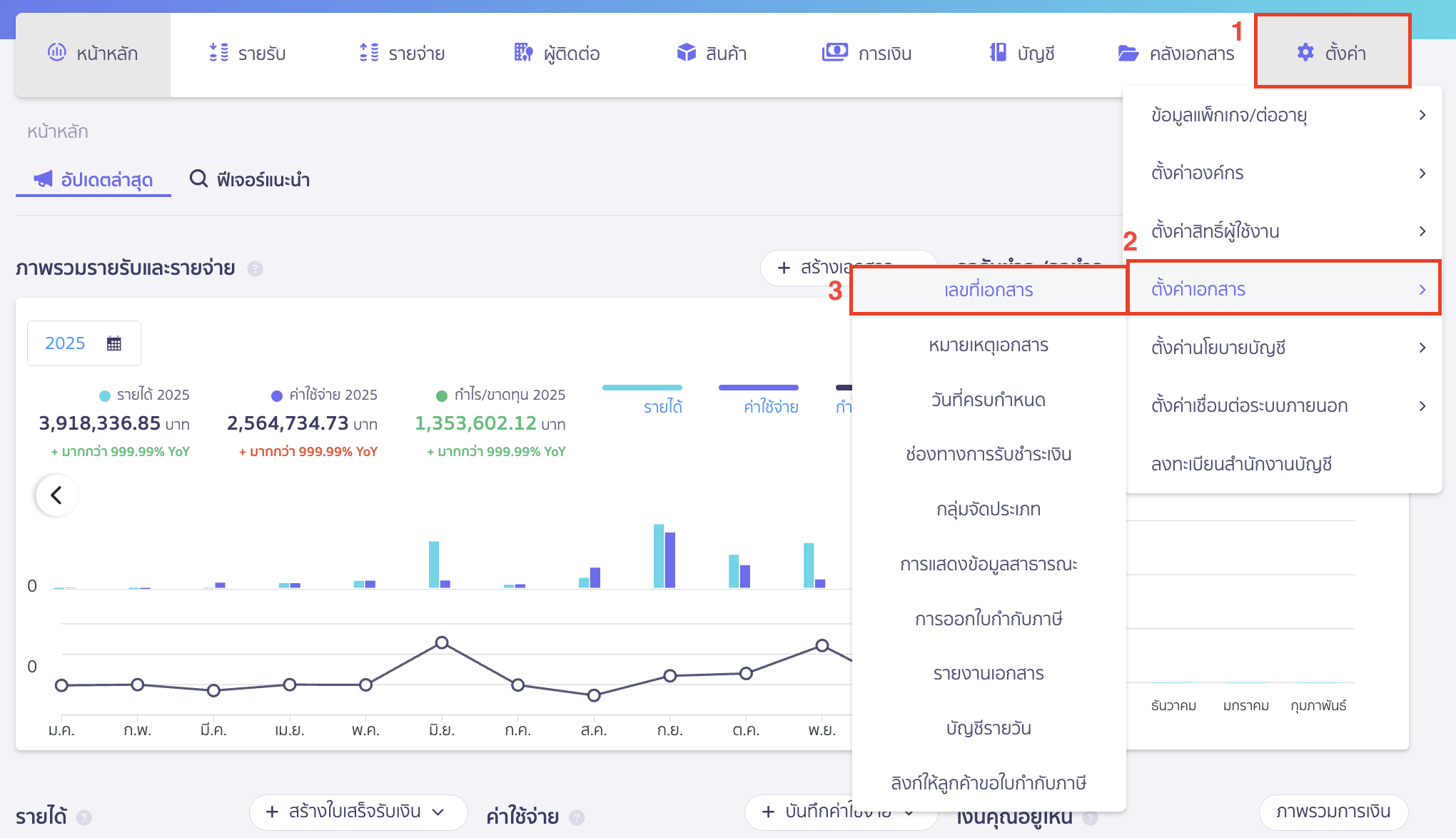
2. ทำการแก้ไขการตั้งค่าเลขที่เอกสารตามต้องการ
คลิกปุ่ม “แก้ไข” เพื่อเริ่มกำหนดรูปแบบเลขที่เอกสาร
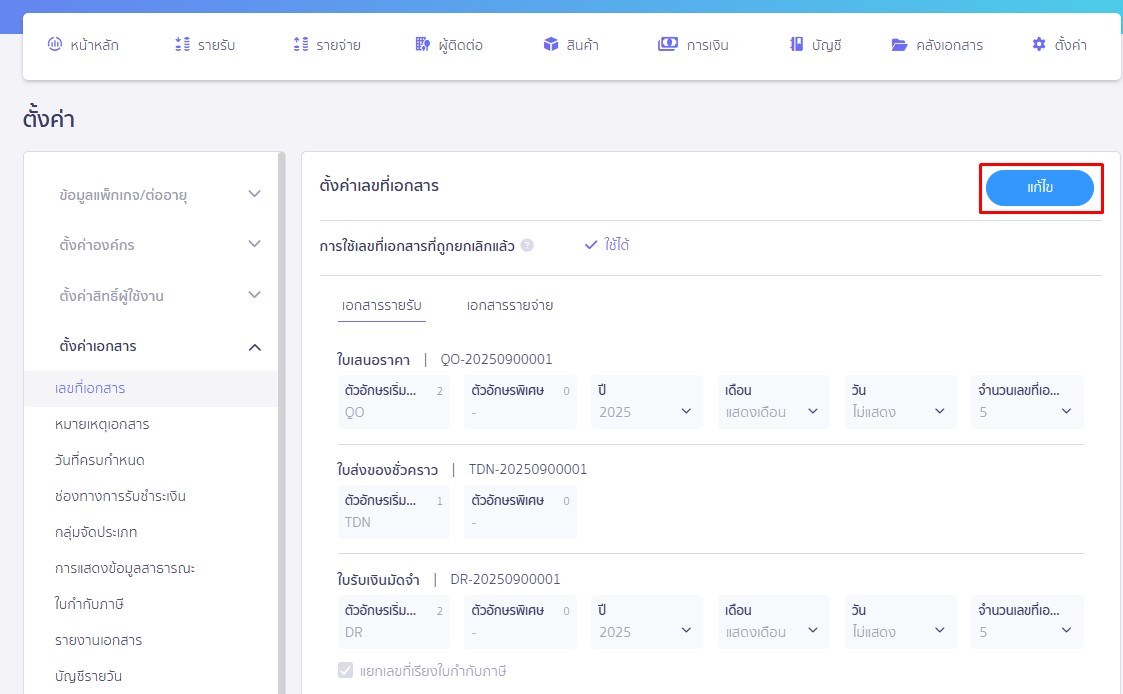
สามารถตั้งค่ารูปแบบเลขที่เอกสารได้สำหรับเอกสารในเมนูรายรับ เช่น ใบเสนอราคา, ใบแจ้งหนี้, ใบเสร็จรับเงิน และใบกำกับภาษี รวมถึงเอกสารเมนูรายจ่าย เช่น ใบสั่งซื้อ และใบจ่ายเงินมัดจำ เป็นต้น โดยรายละเอียดของแต่ละช่องมีดังนี้
- ตัวอักษรเริ่มต้น สามารถเปลี่ยนตัวอักษรและเพิ่มใหม่ได้ตามจำนวนตัวอักษรที่ระบุไว้ที่มุมขวาบนของช่อง
- ตัวอักษรพิเศษ สามารถใส่เป็นเครื่องหมายต่างๆได้ เช่น – / หรือเว้นว่างไว้
- ช่องวันที่ เป็นช่องระบุวันของเอกสาร โดยช่องปี สามารถเลือกได้ 4 แบบ จะมีทั้งปีคริสต์ศักราชและปีพุทธศักราช ซึ่งมีให้เลือกแบบ 4 ตำแหน่งหรือ 2 ตำแหน่ง
- จำนวนเลขที่เอกสาร (Running Numbers) เลือกได้ระหว่าง 2 ถึง 9 หลัก
กรณีเอกสารที่เกี่ยวข้องกับภาษี เช่น ใบแจ้งหนี้หรือใบกำกับภาษี ผู้ใช้งานสามารถเลือก “แยกเลขที่เรียงใบกำกับภาษี” ได้หากต้องการจัดเรียงหมายเลขแยกจากเอกสารอื่น
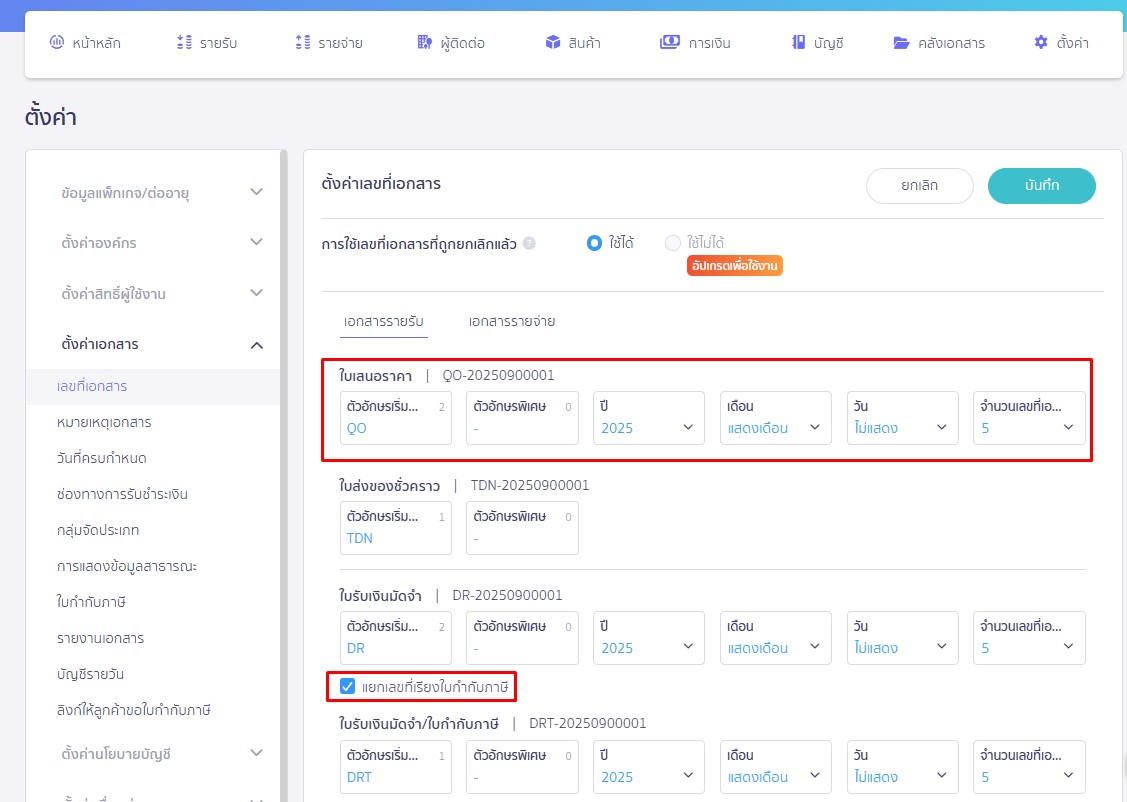
3. คลิกปุ่ม “บันทึก” เพื่อยืนยันการปรับแต่งและตั้งค่า เลขที่เอกสาร
เมื่อแก้ไขตามที่ต้องการเรียบร้อยแล้ว ให้คลิกปุ่ม “บันทึก”
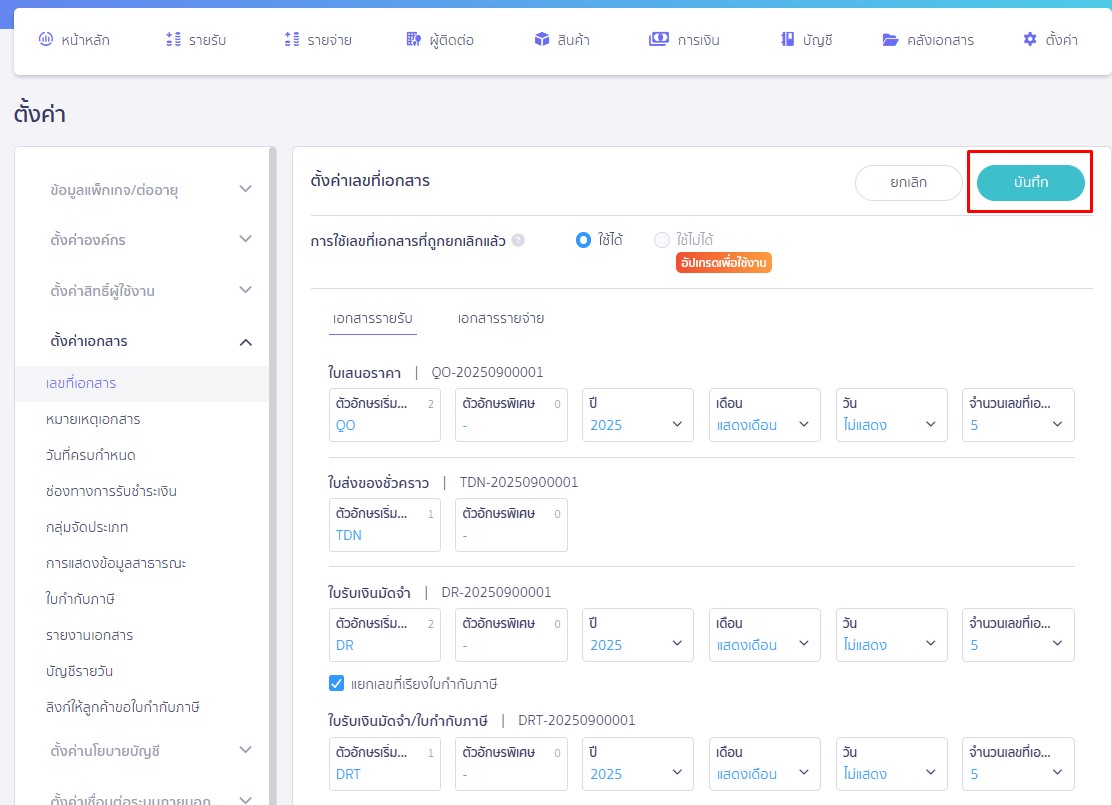
สามารถดูวิดีโอแนะนำการตั้งค่าเลขที่เอกสารได้ที่ PEAK Account คลิปเดียวจบ ครบทุกการตั้งค่า นาทีที่ 18:04
– จบขั้นตอนการปรับแต่งและตั้งค่า เลขที่เอกสาร –
คำถามที่พบบ่อย
สามารถตั้งค่าเลขที่หนังสือหัก ณ ที่จ่าย และเลขที่สมุดบัญชีรายวันได้ไหม
การรันเลขที่เอกสารรันยังไง
ตั้งค่าเลขที่สมุดบัญชีรายวันได้ไหม
เลขที่สมุดบัญชีรายวันไม่เรียงกันเกิดจากสาเหตุอะไร
หากเคยใช้งานโปรแกรมอื่นมาก่อน แล้วเริ่มมาใช้งาน Peak ระหว่างปี สามารถให้ระบบรันเลขที่เอกสารต่อจากเดิมได้ไหม เช่น เลขที่เอกสารใบเสนอราคา